Windows에서 McAfee Antivirus를 끄는 방법 — TechCult
잡집 / / April 06, 2023
오늘날 McAfee 안티바이러스와 같은 다양한 안티바이러스 응용 프로그램이 존재합니다. McAfee 솔루션은 신뢰할 수 있는 주문형 정기 검색 기능을 제공하여 개인 정보 보호 및 보안을 유지하면서 맬웨어 및 기타 위험에 대해 수동 또는 자동으로 장치 데이터. 그러나 때로는 McAfee보다 더 잘 작동하는 다른 바이러스 백신 응용 프로그램이 있을 수 있습니다. 따라서 Windows 10에서 McAfee를 제거하는 방법을 배우고 싶을 수 있습니다. 동일한 정보를 찾는 사람이라면 McAfee 바이러스 백신을 끄는 방법을 알려주는 유용한 가이드를 제공합니다. 또한 Windows Defender를 켜기 전에 McAfee를 제거하고 Windows에서 일시적으로 McAfee를 비활성화하는 방법을 배웁니다.

목차
- Windows에서 McAfee Antivirus를 끄는 방법
- McAfee가 계속 설치되는 이유는 무엇입니까?
- Windows Defender가 있는 경우 McAfee가 필요할 수 있습니까?
- Windows 10에서 McAfee를 제거해야 합니까?
- McAfee를 제거하면 어떻게 됩니까?
- Windows Defender를 켜기 전에 McAfee를 제거해야 합니까?
- McAfee가 백그라운드에서 실행되는 것을 어떻게 중지할 수 있습니까?
- Windows에서 McAfee를 일시적으로 비활성화하는 방법은 무엇입니까?
- 어떻게 McAfee를 완전히 비활성화할 수 있습니까?
- 어떻게 McAfee Antivirus를 영구적으로 비활성화할 수 있습니까?
- Windows 10에서 McAfee Antivirus를 어떻게 비활성화할 수 있습니까?
- 제거하지 않고 McAfee를 비활성화할 수 있습니까?
- 어떻게 McAfee Antivirus를 비활성화하고 Windows Defender를 켤 수 있습니까?
- McAfee 방화벽을 끌 수 없는 이유는 무엇입니까?
Windows에서 McAfee Antivirus를 끄는 방법
더 나은 이해를 위해 유용한 그림과 함께 Windows에서 McAfee 바이러스 백신을 끄는 방법을 자세히 설명하는 단계를 찾으려면 계속 읽으십시오.
McAfee가 계속 설치되는 이유는 무엇입니까?
맥아피는 사전 설치된 직접 설치하지 않았거나 패키지로 제공되었을 수 있습니다. 모든 응용 프로그램을 제거하는 간단한 프로세스이며 McAfee를 완전히 제거하는 데 몇 초 밖에 걸리지 않습니다.
Windows Defender가 있는 경우 McAfee가 필요할 수 있습니까?
아니요. 바이러스 백신을 선택할 때 Windows Defender 또는 McAfee를 사용하는 것은 전적으로 귀하의 선택입니다. 두 응용 프로그램 모두 장단점이 있습니다. 그러나 Windows Defender를 사용하기로 결정한 경우 완전한 보안을 유지하고 McAfee를 완전히 제거할 수 있습니다. Windows 7용 외부 바이러스 백신 소프트웨어가 필요하지만 Windows 8, 10 또는 11이 있는 경우 Windows Defender만으로도 PC에 전반적으로 우수한 보안을 제공할 수 있습니다.
Windows 10에서 McAfee를 제거해야 합니까?
예, McAfee보다 나은 소프트웨어를 찾은 경우 McAfee 제거를 고려해야 합니다. 다른 프로그램을 설치하기 전에 McAfee를 제거해야 합니다. 당신은해야합니다 완전히 제거 업데이트된 버전을 직접 설치하려는 경우에도 이전 버전의 McAfee.
McAfee를 제거하면 어떻게 됩니까?
Windows에서 McAfee를 제거하면 장치가 바이러스 공격에 취약. 다른 바이러스 백신 소프트웨어로 교체하거나 Windows Defender를 사용하여 제어할 수 있습니다.
또한 읽기: Firestick 등록을 취소하면 어떻게 됩니까?
Windows Defender를 켜기 전에 McAfee를 제거해야 합니까?
예, Windows Defender를 켜기 전에 McAfee를 제거해야 합니다. 기본 제공 Windows Defender를 사용하려면 McAfee 바이러스 백신 소프트웨어를 제거하고 제거 후 파일이 남아 있지 않은지 확인해야 합니다. 다시 시작하면 Windows Defender가 자동으로 활성화됩니다.
McAfee가 백그라운드에서 실행되는 것을 어떻게 중지할 수 있습니까?
McAfee를 중지하려면 백그라운드에서 실행, 아래 단계를 따를 수 있습니다.
1. 입력하려면 맥아피 제어판에서 맥아피 아이콘 시스템 트레이에.

2. 탐색 센터에 액세스하려면 햄버거 아이콘 McAfee 창의 왼쪽 상단 모서리에 있습니다.

3. 클릭 내 보호 보여진 바와 같이.

4. 바이러스 백신 선택 항목을 보려면 다음을 클릭하십시오. 실시간 스캐닝.

5. 클릭 끄다 실시간 검색을 비활성화하여 McAfee 바이러스 백신을 끕니다.

6. 에서 언제 실시간 검색을 재개하시겠습니까? 드롭다운 상자에서 기간을 다음과 같이 선택합니다.
- 15분 후
- 30분 후
- 45분 후
- 60분 후
- PC를 다시 시작할 때
메모: 선택하면 절대, 명시적으로 활성화하지 않으면 바이러스 방지 옵션이 비활성화됩니다.

7. 보호를 해제하려면 다음을 클릭하십시오. 끄다.

8. 경고 컴퓨터가 위험합니다 바이러스 방지 기능이 켜져 있지 않음을 나타내는 메시지가 즉시 나타납니다. McAfee 제어판을 닫고 종료합니다.
또한 읽기: iPhone에 바이러스가 있는지 확인하는 방법
Windows에서 McAfee를 일시적으로 비활성화하는 방법은 무엇입니까?
Windows PC에서 McAfee를 일시적으로 비활성화하려면 다음을 따르십시오. 위에서 언급한 단계.
어떻게 McAfee를 완전히 비활성화할 수 있습니까?
McAfee 바이러스 백신을 끄고 원하는 경우 McAfee를 완전히 비활성화하는 방법을 알고 싶다면 위에서 언급한 단계를 따르십시오.. 그러나 선택 절대 McAfee를 완전히 비활성화할 기간을 선택할 때 옵션을 선택하십시오.

McAfee 바이러스 백신을 끄고 McAfee를 완전히 비활성화하는 방법을 배운 후 일시적으로 McAfee를 비활성화하려면 아래 단계를 따를 수 있습니다.
또한 읽기: TikTok을 일시적으로 비활성화하는 방법
어떻게 McAfee Antivirus를 영구적으로 비활성화할 수 있습니까?
다음은 PC에서 McAfee Antivirus를 영구적으로 비활성화하는 단계입니다.
1. C형제어 패널 Windows 검색 표시줄에서 키 입력 그것을 열려면.

2. 아래에 프로그램들, 클릭 프로그램 제거.

3. 를 찾아 마우스 오른쪽 버튼으로 클릭합니다. 맥아피 그리고 클릭 제거.
4. 따르다 화면 지침 McAfee를 완전히 제거하려면.
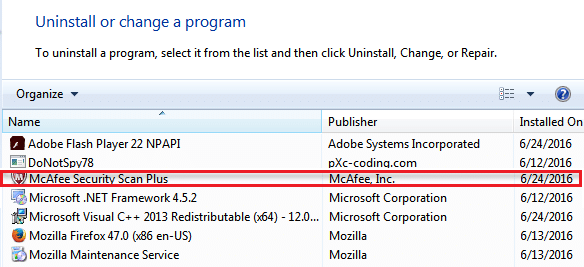
5. PC를 재부팅하십시오 변경 사항을 저장합니다.
Windows 10에서 McAfee Antivirus를 어떻게 비활성화할 수 있습니까?
McAfee 바이러스 백신을 끄는 방법을 배운 후에는 Windows 10에서 바이러스 백신을 비활성화할 수 있습니다. 위에서 언급한 부분을 참고하여.

제거하지 않고 McAfee를 비활성화할 수 있습니까?
예, 소프트웨어를 제거하지 않고 McAfee를 비활성화할 수 있습니다. 끄다 그만큼 실시간 스캐닝 옵션.
어떻게 McAfee Antivirus를 비활성화하고 Windows Defender를 켤 수 있습니까?
McAfee Antivirus의 모든 기능을 비활성화하거나 심지어 제거하면 Windows Defender 자체적으로 활성화. 다음으로 이동하여 Windows Defender가 작동하는지 확인할 수 있습니다. 보안 및 유지보수.
McAfee 방화벽을 끌 수 없는 이유는 무엇입니까?
당신은 필요 McAfee 바이러스 백신 업데이트 방화벽을 끄고 PC를 재부팅할 수 있습니다. 또한 McAfee 앱에서 수정한 내용은 관리자 권한이 필요합니다.
추천:
- TV가 LED 조명을 원격으로 제어하는 이유는 무엇입니까?
- Instagram에서 보기를 끄는 방법
- 2022년 최고의 Android용 무료 바이러스 백신 소프트웨어 10개
- 내 컴퓨터에서 바이러스 검사를 어떻게 실행합니까?
이 가이드가 도움이 되었기를 바랍니다. McAfee 안티바이러스를 끄는 방법 Windows 10에서 McAfee를 제거하는 방법. 아래 의견 섹션을 통해 질문 및 제안 사항이 있으면 언제든지 문의하십시오. 또한 다음 기사에서 배우고 싶은 주제를 알려주십시오.

피트 미첼
Pete는 TechCult의 수석 스태프 작가입니다. Pete는 기술의 모든 것을 사랑하며 열렬한 DIYer이기도 합니다. 그는 인터넷에서 사용 방법, 기능 및 기술 가이드를 작성하는 데 10년의 경험이 있습니다.



